Notice CANON I-SENSYS MF428X
Liens commerciaux

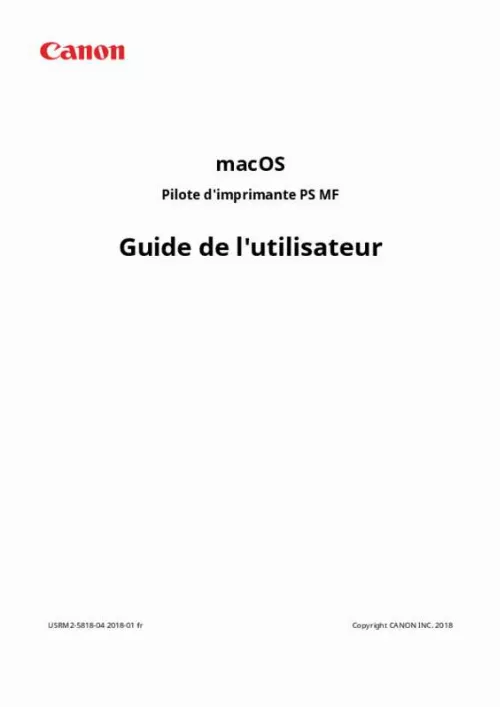
Le mode d'emploi CANON I-SENSYS MF428X vous rend service
Votre domicile a été victime d'une coupure de courant cette nuit et depuis il vous est impossible d'utiliser votre imprimante, un triangle orange s'affiche sur son bandeau numérique. La notice de votre CANON I-SENSYS MF428X vous indiquera la marche à suivre pour réinitialiser votre imprimante à la suite d'une coupure d'électricité. Tous les voyants de votre imprimante clignotent en même temps, y compris celui de la commande marche-arrêt. A l'emplacement du nombre de copies à effectuer sur le cadran digital de votre matériel, vous pouvez constatez la présence de la lettre E et du chiffre 4. Vous suspectez qu'il s'agit d'un code erreur. Vous venez de remplacer la cartouche d'encre noire de votre imprimante et son niveau est détecté comme étant à son maximum, seulement vos impressions ne sont composées que des couleurs primaires. Vous parviendrez à reconnecter convenablement la cartouche d'encre noire de votre imprimante pour que cette dernière puisse s'en servir en consultant le guide de votre CANON I-SENSYS MF428X.
Extrait du mode d'emploi CANON I-SENSYS MF428X
Les instructions détaillées pour l'utilisation figurent dans le Guide de l'utilisateur.
si besoin , changez le [Nom] de l'imprimante → cliquez sur [Ajouter]. Vérifiez que l'imprimante et le modèle enregistrés sont affichés dans la boîte de dialogue. 24 Installation du pilote Installez les équipements en option de l'appareil dont vous avez besoin. 29) 25 Installation du pilote Enregistrement d'une imprimante connectée par Bonjour Vous pouvez enregistrer une imprimante connectée par Bonjour dans le système d'exploitation. 16) ● Vérification des noms de pilote correspondant à l'imprimante Pour déterminer les noms de pilote correspondant aux imprimantes, consultez le fichier Readme. Procédures 1 2 Affichez la boîte de dialogue [Préférences Système] du système d'exploitation → cliquez sur [Imprimantes et scanners]. Cliquez sur [+] en bas de la boîte de dialogue affichée. Si un menu déroulant s'affiche après avoir cliqué sur [+], sélectionnez [Ajouter une imprimante ou un scanner]. 3 Sélectionnez [Par défaut] dans la barre d'outils → sélectionnez une imprimante dans la liste. Sélectionnez une imprimante affichée en tant que « Bonjour » dans [Type]. Si le pilote correspondant est déjà enregistré dans [Utiliser] dans la boîte de dialogue affichée, passez à l'étape 7. 27 Installation du pilote 5 6 7 Sélectionnez le pilote correspondant à l'imprimante dans la liste dans la boîte de dialogue [Logiciel de l'imprimante] → cliquez sur [OK]. si besoin , changez le [Nom] de l'imprimante → cliquez sur [Ajouter]. Vérifiez que l'imprimante et le modèle enregistrés sont affichés dans la boîte de dialogue. Installez les équipements en option de l'appareil dont vous avez besoin. 29) 28 Installation du pilote Configuration des équipements en option de l'appareil Vous pouvez configurer les équipements en option (cassettes à papier, module de finition, etc. ) installés sur l'appareil. Lorsque vous utilisez l'appareil pour la première fois ou si vous changez des équipements en option, vous devez configurer ces derniers pour pouvoir utiliser les fonctions de l'appareil. 17) ● Vérification des noms de pilote correspondant à l'appareil Pour déterminer les noms de pilote correspondant aux appareils, consultez le fichier Lisezmoi. Procédures 1 2 3 Affichez la boîte de dialogue [Préférences Système] du système d'exploitation → cliquez sur [Imprimantes et scanners]. [...] 18 Installation du pilote 3 Sélectionnez [IP] dans la barre d'outils → sélectionnez [Line Printer Daemon - LPD] dans [Protocole]. 4 Saisissez l'adresse IP de l'imprimante dans [Adresse] → sélectionnez [Sélectionner le logiciel] dans [Utiliser]. Si le pilote correspondant à l'imprimante s'affiche dans [Utiliser], passez à l'étape 6. 19 Installation du pilote REMARQUE ● Il peut arriver qu'un message indiquant que l'adresse IP est incorrecte s'affiche même si la bonne adresse IP a été saisie. 5 6 7 Sélectionnez le pilote correspondant à l'imprimante dans la liste dans la boîte de dialogue [Logiciel de l'imprimante] → cliquez sur [OK]. si besoin , changez le [Nom] de l'imprimante → cliquez sur [Ajouter]. Vérifiez que l'imprimante et le modèle enregistrés sont affichés dans la boîte de dialogue. 20 Installation du pilote Installez les équipements en option de l'appareil dont vous avez besoin. 29) 21 Installation du pilote Enregistrement d'une imprimante connectée par USB Vous pouvez enregistrer une imprimante connectée par USB dans le système d'exploitation. 16) ● Vérification des noms de pilote correspondant à l'imprimante Pour déterminer les noms de pilote correspondant aux imprimantes, consultez le fichier Readme. � Installation de la carte d'interface USB en option (si nécessaire pour l'imprimante utilisée) Procédures 1 2 3 4 Affichez la boîte de dialogue [Préférences Système] du système d'exploitation → cliquez sur [Imprimantes et scanners]. allumez l'imprimante → raccordez l'imprimante à l'ordinateur avec un câble USB. Vérifiez que l'imprimante et le modèle connectés sont affichés dans la boîte de dialogue. Si l'imprimante et le modèle connectés ne sont pas affichés, procédez comme suit. Cliquez sur [+] en bas de la boîte de dialogue affichée. Si un menu déroulant s'affiche après avoir cliqué sur [+], sélectionnez [Ajouter une imprimante ou un scanner]. 22 Installation du pilote 5 Sélectionnez [Par défaut] dans la barre d'outils → sélectionnez une imprimante dans la liste. Sélectionnez une imprimante affichée en tant que « USB » dans [Type]. 6 Sélectionnez [Sélectionner le logiciel] dans [Utiliser]. [...]..
Téléchargez votre notice ! Téléchargement gratuit et sans inscription de tous types de documents pour mieux utiliser votre imprimante CANON I-SENSYS MF428X : mode d'emploi, notice d'utilisation, manuel d'instruction. Cette notice a été ajoutée le Samedi 4 Avril 2019. Si vous n'êtes pas certain de votre références, vous pouvez retrouvez toutes les autres notices pour la catégorie Imprimante Canon.


